iMessage uživa veliku popularnost među korisnicima Apple uređaja, i to sa dobrim razlogom. Mnogi smatraju da su prednosti ove aplikacije zaista opravdane.
Još 2013. godine, postojale su diskusije o mogućnosti da se iMessage prenese i na Android platformu. Međutim, ta ideja je odbačena jer je Apple odlučio da zadrži iMessage ekskluzivno za svoje korisnike, što predstavlja jedinstvenu prodajnu prednost.
iMessage nudi mnogo zanimljivih mogućnosti, kao što su:
- Igranje igrica sa prijateljima 🎮
- Slanje GIF animacija 💃
- Slanje poruka sa posebnim efektima ✨
- Upotreba nalepnica 😃
- Deljenje muzike 🎵
- Prevođenje razgovora 🈂
Ono što je posebno interesantno kod iMessage-a je njegova sinhronizacija sa drugim Apple uređajima u realnom vremenu. Na primer, razgovor koji ste započeli na iPhone-u možete nastaviti na svom MacBook-u, bez ikakvih problema.
Ova funkcija pruža korisnicima veliku pogodnost i štedi mnogo vremena.
Šta ako koristite Windows računar umesto MacBook-a?
Ovo je zaista ključno pitanje. Ne poseduju svi korisnici ceo Apple ekosistem, pa je sasvim uobičajeno da neko koristi iPhone u kombinaciji sa Windows PC računarom.
Problem nastaje jer se iMessage sinhronizuje isključivo sa Apple proizvodima poput MacBook-a, što znači da ne postoji zvaničan ili direktan način da koristite iMessage na Windows PC-u.
Ovakva situacija može dovesti do neprijatnosti, kao što je potreba da otključate iPhone svaki put kada dobijete iMessage poruku.
Zamislite koliko je ometajuće prekidati posao na računaru da biste proverili poruke na mobilnom telefonu!
Na sreću, postoji nekoliko rešenja pomoću kojih možete koristiti iMessage na svom Windows računaru. U nastavku su detaljnije opisane neke od tih metoda.
Pogledajmo o čemu se radi.
Appcircle
Web emulator je praktičan način za pokretanje mobilnih aplikacija na računaru, a Appcircle vam pomaže da to uradite. To je emulator za iOS i Android koji radi direktno u pregledaču, omogućavajući vam da pristupate aplikacijama bez preuzimanja.
Ovaj alat je prilično koristan jer ne zahteva instalaciju. Appcircle je vrlo fleksibilan i radi bez problema na različitim operativnim sistemima i uređajima.
Na primer, lako možete pokretati iOS i Android aplikacije na Windows, macOS, Linux i ChromeOS sistemima. Među tim aplikacijama je i iMessage.
Nakon aktivacije, vaše iMessage poruke će se prikazivati u web pregledaču na vašem Windows računaru.
Appetize
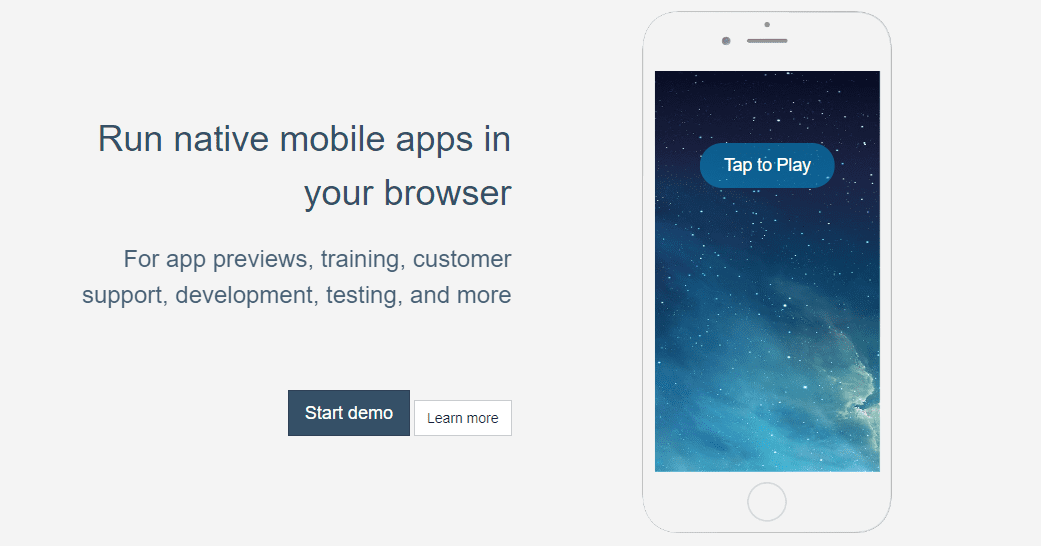
Appetize je još jedan web-baziran emulator, koji uživa poverenje velikih kompanija kao što su Shopify i Doordash. Omogućava pokretanje iMessage-a na računaru.
Možete pokrenuti bilo koju aplikaciju u bilo kojem pregledaču, a ceo proces traje samo nekoliko minuta. Kada odaberete aplikaciju u emulatoru, ona će odmah početi sa strimovanjem.
Appetize vam omogućava da odaberete bilo koju verziju aplikacije koju želite pokrenuti. Ako planirate da koristite ovu platformu i za druge stvari, osim za ličnu upotrebu, to je takođe moguće zbog skalabilnosti ovog rešenja.
Besplatna verzija nudi 100 minuta korišćenja mesečno, dok za više od toga, potrebno je da se pretplatite na jedan od premium planova.
AltServer
Za razliku od prethodnih, AltServer nije web baziran emulator, već softver koji možete preuzeti na svoj Windows računar. Pomoću njega možete pokretati aplikacije kao što je iMessage. Da biste koristili ovo rešenje, sledite jednostavne korake navedene u nastavku:
Korak 1: Preuzmite i instalirajte AltServer na svoj Windows računar. Obavezno ga podesite pomoću datoteke setup.exe.
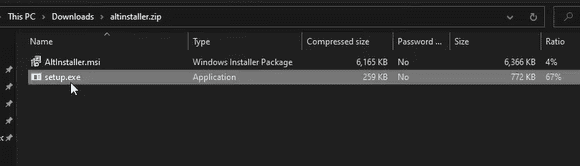
Korak 2: Nakon instalacije, pronađite AltServer datoteku na računaru i kliknite na nju. Od vas će biti zatraženo da instalirate iCloud. Preuzmite ga.
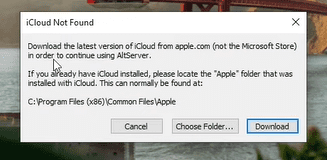
Korak 3: Kada preuzmete i instalirate iCloud na svoj računar, povežite svoj iOS uređaj sa računarom.
Korak 4: Kada ste povezani, u donjem desnom delu ekrana videćete ikonu „AltStore“. Kliknite levim tasterom miša na nju, i prikazaće vam se opcije. Zadržite pokazivač miša iznad opcije „Install AltStore“ i kliknite na povezani uređaj.
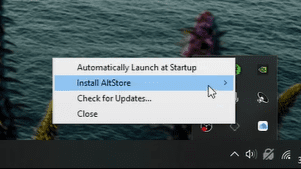
Korak 5: Pojaviće se iskačući prozor u kojem se traže vaši Apple ID podaci. Popunite to i kliknite na „Install“.
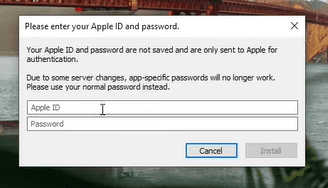
Korak 6: Kada se instalacija završi, moći ćete da otvorite ekran iOS uređaja na svom računaru. Na iOS uređaju ćete primetiti instaliranu aplikaciju pod nazivom „AltStore“. Preko ove aplikacije ćete moći da pokrenete bilo koju aplikaciju na svom računaru.
Sada, na ekranu iOS uređaja, koji je otvoren na vašem računaru, moguće je da će se pojaviti prozor sa porukom „Nepouzdani programer“. To znači da rešenje još uvek nije pouzdano.
Ovaj problem možete rešiti tako što ćete otići na Podešavanja > Opšte > Upravljanje uređajima > Aplikacija za programere, a zatim odabrati AltStore. Sistem će vas pitati da li želite da verujete ovoj aplikaciji. Kliknite na „Veruj“.
Nakon toga, možete otvoriti AltStore aplikaciju i koristiti iMessage na svom Windows računaru.
Chrome udaljena radna površina
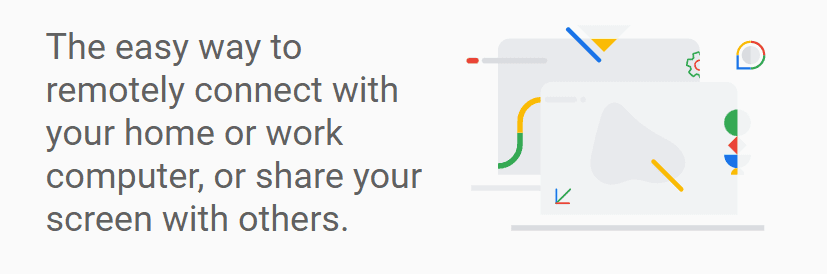
Ova metoda za korišćenje iMessage-a na vašem Windows računaru je vrlo pouzdana, a naziva se Chrome udaljena radna površina. To je Google-ovo proširenje, tako da je potpuno sigurno, a sam proces nije komplikovan.
Međutim, jedini nedostatak je što vam je potreban i macOS sistem koji će poslužiti kao host između vašeg računara i iOS uređaja. Ne brinite, ne treba vam MacBook stalno, već samo za prvo povezivanje.
Na MacBook-u treba da bude instaliran iMessage, a na računaru i MacBook-u proširenje Chrome Remote Desktop. Nakon instalacije, biće potrebno da omogućite daljinski pristup na oba računara, pre nego što dobijete tajni kod za povezivanje uređaja.
Ovim ćete prebaciti ekran svog iOS uređaja na svoj Windows računar.
Zaključak
Navedena rešenja za korišćenje iMessage-a na računaru će vam uštedeti vreme i olakšati svakodnevni rad. Ne zaboravite, takođe, da će eliminisati potrebu za stalnim proveravanjem telefona.
Ukoliko tražite još opcija, možete pogledati i alternativne emulatore za Windows, macOS, pa čak i web-bazirane platforme.